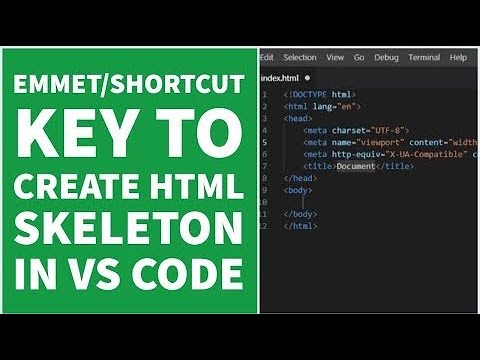Visual Studio Code и плагин Emmet: как ускорить процесс разработки? — Разработка
Emmet – плагин, который позволяет значительно увеличить скорость вёрстки кодирования за счёт комбинации команд и различных аббревиатур. Несмотря на маленький вес Emmet достаточно мощный, за что получил название «муравей». Перед началом использования плагин необходимо скачать на официальном сайте, затем установить на свой ПК. Также, если вы являетесь пользователем Visual Studio Code, то Emment уже встроен в него изначально.
Аббревиатуры
Аббревиатуры – это специальные команды, состоящие из набора букв и цифр, которые считываются программой и записываются в блок кода. Чтобы перемещаться между вкладками сгенерированного кода, создаются специальные метки табуляции, которые реагируют на клавишу Tab.
Стоит отметить, что преобразование тега для Emmet не вызывает затруднений, так как у него нет определённого набора имён. Для создания подойдёт следующий алгоритм действий:
Написать любое слово div <div> ≤/div≥, foo <foo> ≤/foo≥ и другие. Далее нажать клавишу Tab, предварительно изменив настройки на:
Далее нажать клавишу Tab, предварительно изменив настройки на:
{«emmet . triggerExpansion0nTab»: true{
Для этого необходимо нажать на символ ! и на клавишу Tab. После этого действия содержимое файла выдаст следующее:
<!DOCTYPE html>
<html lang="en">
<head>
<meta charset="UTF-8" />
<meta http-equiv="X-UA-Compatible" content="IE=edge" />
<meta name="viewport" content="width=device-width, initial-scale=1.0" />
<title>Document</title>
</head>
<body>
</body>
</html>
Об операторах вложенности
Служат для распознавания элементов внутри сгенерированного кода.
Вспомогательный элемент
С помощью оператора > можно вкладывать одну команду в другую.
Смежный элемент
Для расположения элементов на одном уровне необходимо воспользоваться оператором +
Дублирование
Оператор * насчитывает количество повторений команды.
Систематизация
Для разграничения и выделения шифров используются круглые скобки. В них прописываются отдельные команды.
Также можно включить один элемент в другой с помощью оператора умножения.
Особенности операторов
Есть возможность указать атрибуты для вводимых команд.
Указание id и класса
С помощью оператора . указывается класс. Для id служит оператор #.
Дополнительные атрибуты
Для вывода произвольных элементов служат квадратные скобки.
У дополнительных атрибутов есть характерные черты:
- Использование пробела необходимо для отделения элементов друг от друга.
- Использование двойных и одинарных кавычек для определения значений атрибутов.
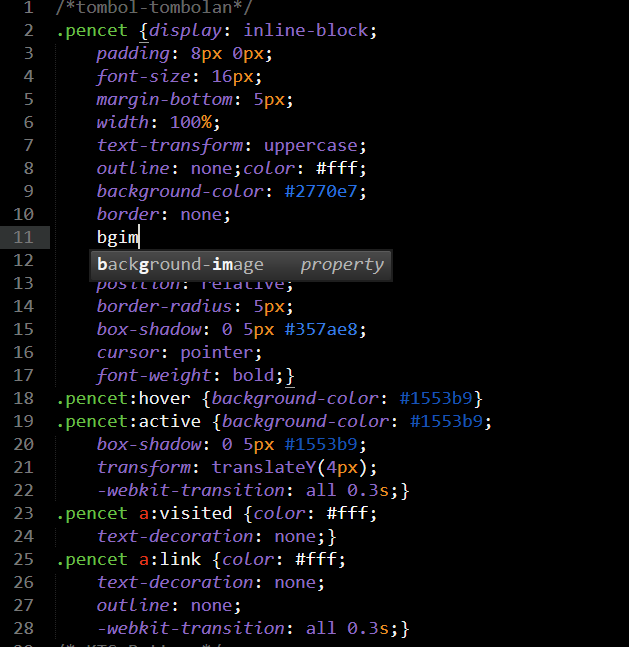
- Не обязательно использовать кавычки для написания элемента, если он не включает пробелы.
- Если редактор поддерживает метки табуляции и значение вводимого элемента не указано, то пространство заполняется пробелом и меткой табуляции.
Нумерация
Для создания нумерации необходим оператор $. Он размещается после имени элемента или дополнительного атрибута:
Оператор $ можно поместить в любом месте имени элемента, дополнить нулями и использовать несколько операторов подряд:
Базовое значение и направление нумерации
Модификатор @ меняет направление нумерации и базовое значение. Добавление $ к @ изменяет направление нумерации элемента, а добавление к модификатору @ символа N позволяет менять начальное значение.
Также можно совершить вышеперечисленные действия за один шаг:
Добавление текста
Чтобы вставить текст используйте фигурные скобки:
Нечёткие имена тегов
Имя тега не обязательно прописывать. К примеру, div.content можно сократить до
К примеру, div.content можно сократить до .content. Программа преобразует его в <div></div>. Это происходит потому, что emmet запоминает родительский тег. В случае блочного элемента будет применён тег div, иначе — span. Необходимо обозначить нюансы:
Генератор «Lorem Ipsum»
Аббревиатуры «lorem» и «lipsum» выдаёт случайный текст, который набирается из 30 слов и раскладывается на несколько взаимосвязанных синтаксических конструкций.
Количество подбираемых слов можно указать самостоятельно. Допустим, lorem10 сгенерирует текст из 10 слов. Для создания случайного текста можно воспользоваться ранее известным оператором повторения *:
Добавление аббревиатур и фрагментов
Иногда программа выставляет на некоторые аббревиатуры свои атрибуты. Они уже заранее установлены и высвечиваются по ходу написания команд. Со списком базовых аббревиатур можно ознакомиться в каталоге snippets. Например, в файле html.json.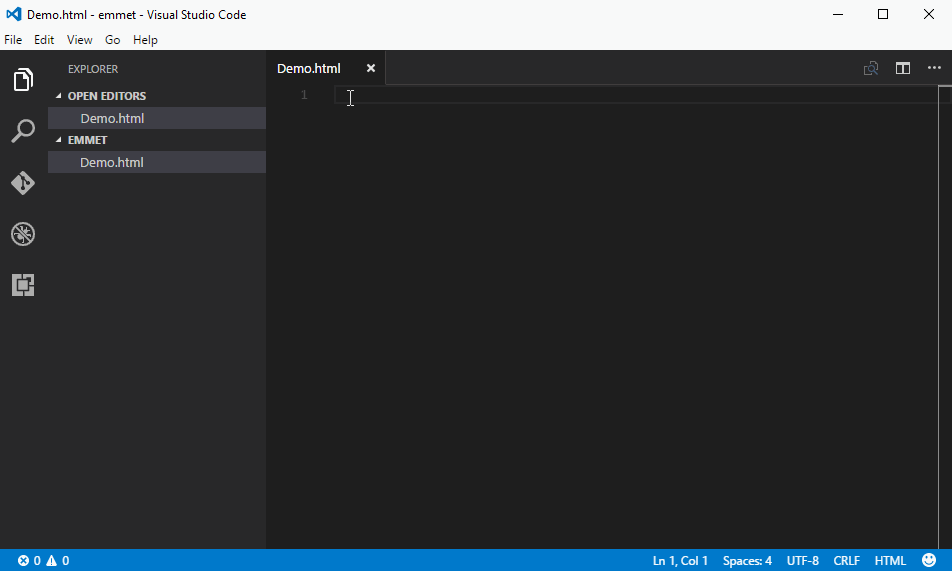 находятся основные элементы.
находятся основные элементы.
В документации плагина можно ознакомиться со способами добавления аббревиатур. Если работа пишется в Visual Studio Code, то необходимо создать файл snippets.json. Допускается ранжирование файлов с глобальными и локальными настройками на уровне проекта. Затем, в файле настроек VSCode, прикрепляется параметр emmet.extensionsPath, с отсылками к каталогам, содержащим файл snippets.json. Примерный алгоритм: создать каталог .vscode в проекте. В каталоге .vscode создать файлы settings.json и snippets.json. Операция через терминал приходит следующим образом:
В файл settings.json добавить следующую настройку:
В файле snippets.json записывается свой псевдоним и фрагмент для каждого языка. В настоящее время в VSCode используется Emmet 2.0, где аббревиатуры и фрагменты задаются через параметр snippets. Создадим несколько аббревиатур для html и css:
Подробности создания аббревиатур и фрагментов в VSCode можно найти в официальной документации.
Задания по HTML с Emmet
Опубликовано от @altarasov — Оставить комментарий Ягоды: земляникаБыстрая верстка использует горячие клавиши Emmet. Задания этого блока включают вопросы: как скачать Emmet, установка Emmet, (emmet на Notepad++, Brackets), команды Emmet (так называемая шпаргалка Emmet), почему Emmet не работает. После выполнения задач с плагином Emmet скорость вашей верстки/разработки вырастет в разы.
- Наберите команду ! в Emmet и получите шаблон страницы на HTML5. Примечание: быстрые клавиши для разворачивания кода посмотрите в вашем редакторе или, при работе с codepen.io используйте кнопку табуляции.
- Изучите команды Emmet и создайте при его помощи элементы с классами, идентификаторами и наборы вложенных элементов
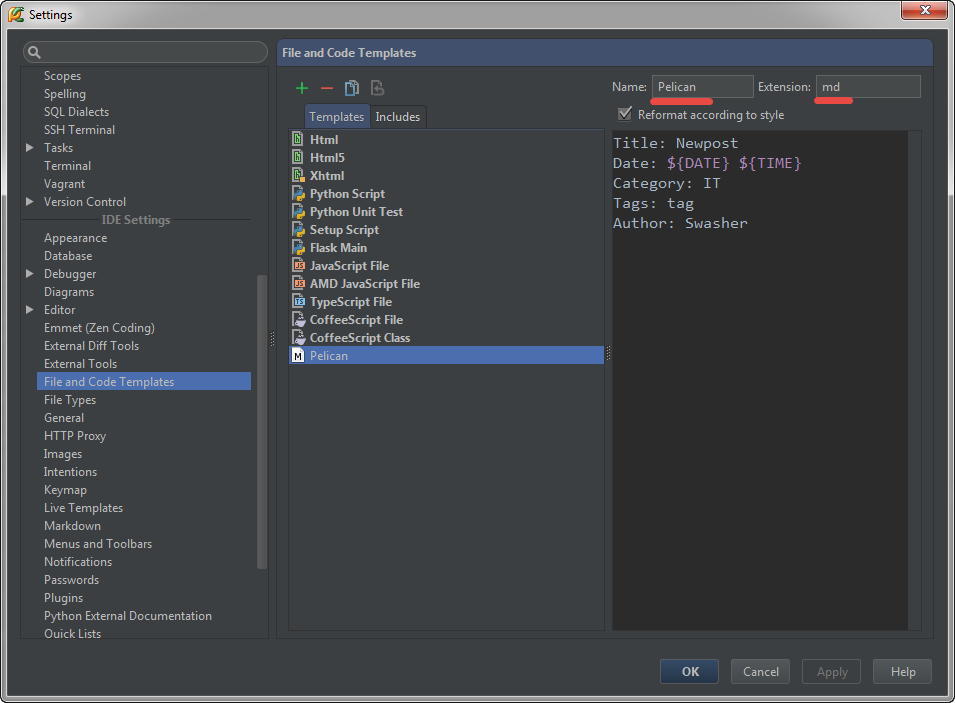 </div>
<div>Lorem.</div>
<dl>
<dt>Lorem.</dt>
<dd>Lorem ipsum dolor sit amet.</dd>
<dt>Hic!</dt>
<dd>Magnam voluptates repudiandae iusto ad.</dd>
<dt>Animi!</dt>
<dd>Ratione recusandae, qui! Sint, corrupti.</dd>
<dt>Possimus.</dt>
<dd>Nostrum facilis omnis recusandae provident.</dd>
</dl>
</div>
<div>Lorem.</div>
<dl>
<dt>Lorem.</dt>
<dd>Lorem ipsum dolor sit amet.</dd>
<dt>Hic!</dt>
<dd>Magnam voluptates repudiandae iusto ad.</dd>
<dt>Animi!</dt>
<dd>Ratione recusandae, qui! Sint, corrupti.</dd>
<dt>Possimus.</dt>
<dd>Nostrum facilis omnis recusandae provident.</dd>
</dl> - Изучите последовательности Emmet, которые получают CSS-свойства.
background: #fff url() 0 0 no-repeat; margin-top: ; font: 1em Arial,sans-serif; color: #000; text-align: left; border-radius: ; border: 1px solid #000;
- Создайте при помощи Emmet HTML-коментарий .
- Создайте при помощи Emmet элемент div с атрибутом data-test=test
<div data-test="test"></div>
- Создайте при помощи Emmet HTML-элемент с текстом внутри
<p>Lorem ipsum dolor sit amet, consectetur adipisicing elit. Delectus quod error voluptate numquam ex aliquam, similique esse ducimus est perferendis.</p>
Delectus quod error voluptate numquam ex aliquam, similique esse ducimus est perferendis.</p> - Создайте при помощи Emmet элемент div с атрибутом data-test=test
<div data-test="test"></div>
- При помощи плагина быстрой вёрстки (Emmet) получите разметку навигации на сайте (nav), с десятью гиперссылками. Примечание: гиперссылки быть внутри HTML-элемента li, атрибут href должен содержать пустой хэш (#).
<nav> <ul> <li><a href="#">Lorem.</a></li> <li><a href="#">Architecto.</a></li> <li><a href="#">Quaerat.</a></li> <li><a href="#">Illum?</a></li> <li><a href="#">Officia.</a></li> <li><a href="#">Itaque.</a></li> <li><a href="#">Autem.</a></li> <li><a href="#">Culpa.

- При помощи плагина быстрой вёрстки (Emmet) получите разметку трёхколоночной страницы с элементами section, article, nav, header, footer.
<!DOCTYPE html> <html lang="en"> <head> <meta charset="UTF-8" /> <title>Document</title> </head> <body> <div> <header></header> <nav></nav> <article></article> <section></section> <footer></footer> </div> </body> </html>
Все задания по HTML
Рубрика: Курсы html
Emmet Cheat Sheet (2022) — InterviewBit
Введение
Emmet — это набор инструментов для веб-разработчиков, который может значительно улучшить рабочие процессы HTML и CSS.
По сути, вы можете делать покупки с помощью крупнейшего доступного редактора текстового содержимого или покупать и повторно использовать блок часто используемого кода, называемый «фрагментом». Фрагменты — отличный способ повысить производительность, но во всех реализациях нет необычных ловушек. Сначала вам нужно набросать фрагмент, и его нельзя увеличить во время выполнения.
Что такое Эммет и зачем его использовать?
Эммет выводит концепцию сниппетов на совершенно новый уровень. Вы можете ввести CSS-подобное выражение, которое можно динамически анализировать и отправлять выходные данные, зависящие от ввода в аббревиатуре. Рабочий процесс Эммета основан на HTML/XML и CSS, но разработан и оптимизирован для разработчиков веб-сайтов, которые также можно использовать в языках программирования.
Эммет позволяет писать молниеносный код. Простые CSS-аббревиатуры превращаются в сложный код. Легко создавайте текст lorem ipsum, используйте множество сочетаний клавиш и многое другое.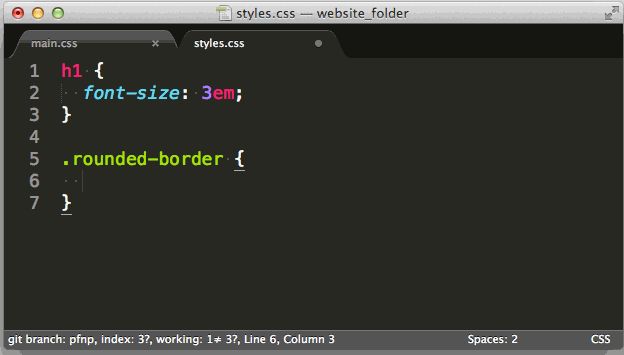
Особенности
- Вы узнаете, как использовать Эммета с точки зрения веб-разработчика. Как веб-разработчик, вы знаете, как использовать Emmet, используя сокращения. Они похожи на селекторы CSS с ярлыками для идентификатора, класса, пользовательских атрибутов, вложения деталей и т. д. Они динамические, анализируются по мере ввода и предоставляют динамические фрагменты.
- Динамические фрагменты отличаются от фрагментов редактора по умолчанию тем, что они динамические и анализируются по мере ввода. Например, чтобы создать тег, напишите MyComponent>
- Emmet предоставляет уникальный синтаксис для значений CSS, встроенных в Emmet. Например, bd1-s#0.5 может быть выражен как граница: 1px сплошной rgba (0, 0, 0, 0,5).
- Доступно для самых известных синтаксисов: используйте простую аббревиатуру для предоставления кода для самых известных синтаксисов, таких как HAML, Pug, JSX, SCSS, SASS и т. д.
Как использовать Эммета?
Emmet можно использовать, включив плагины emmet в IDE. Добавление подключаемых модулей emmet в IDE и использование emmet упоминается в следующих разделах.
Добавление подключаемых модулей emmet в IDE и использование emmet упоминается в следующих разделах.
Добавление Emmet в IDE :
- Почти все современные IDE, включая VS Code, поддерживают emmet. Однако, если подключаемый модуль по умолчанию недоступен в среде IDE, его можно загрузить с веб-сайта emmet.
Использование Emmet в коде :
- Когда подключаемый модуль emmet добавлен в IDE, просто введите HTML-тег без <> , и редактор покажет варианты тега. Эммет использует синтаксис селектора, похожий на CSS. Напишите аббревиатуру, похожую на CSS, поместите курсор в конец аббревиатуры и нажмите Tab, Ctrl+E или любую другую клавишу, настроенную для преобразования аббревиатуры в фактический HTML-код. Эммет расширяется до. Вы также можете указать значение, но если вы этого не сделаете, в каждом пустом свойстве будет создана вкладка. Вы можете вставить целевой URL-адрес и нажать Tab, чтобы перейти к следующей точке редактирования, где вы можете вставить следующее желаемое значение.
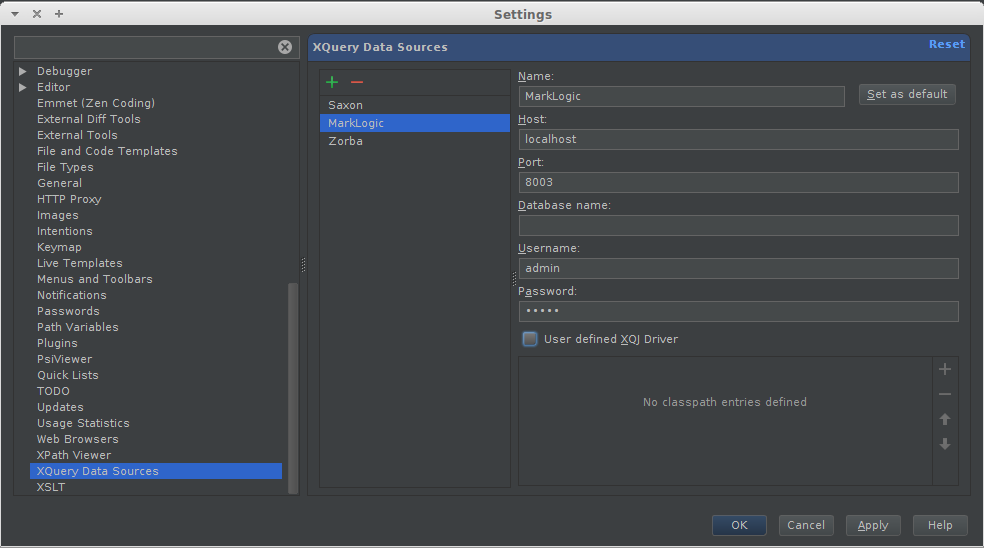
С уверенностью пройдите свое следующее собеседование в области технологий!
Пройдите бесплатное тестовое интервью, получите мгновенный⚡️ отзыв и рекомендацию💡
Учебное пособие Emmet: от базового до продвинутого
1. Добавление атрибутов ID и CLASS
-
Используя emmet, мы можем добавить селекторы ID. Напишите символ «#», а затем имя идентификатора, чтобы добавить идентификатор.
#sample_1ge
Редактор кода создаст div с идентификатором «sample_1» после того, как вы нажмете клавишу табуляции.
Для других элементов мы также можем создать идентификатор. Например, имя элемента должно быть написано после символа «#», за которым следует имя идентификатора, чтобы создать
с идентификатором «sample_1».
p#sample_1
Редактор кода создаст p с идентификатором «sample_1» после того, как вы нажмете клавишу табуляции.
- Добавление CLASS
Используя emmet, мы можем добавить селекторы ID. Написать «.» символ, а затем имя идентификатора, чтобы добавить идентификатор.
.sample_1
Редактор кода создаст div с идентификатором «sample_1» после того, как вы нажмете клавишу табуляции.
Для других элементов мы также можем создать идентификатор. Например, имя элемента должно быть написано после «.» символ и имя идентификатора для создания
с идентификатором «sample_1».
p.sample_1
Редактор кода создаст p с идентификатором «sample_1» после того, как вы нажмете клавишу табуляции.
- Добавление CLASS и ID
С помощью emmet мы можем создавать теги, содержащие как класс, так и идентификатор. Такие теги должны быть написаны с именем элемента, за которым следует «#» имя идентификатора, за которым следует «.» и имя класса.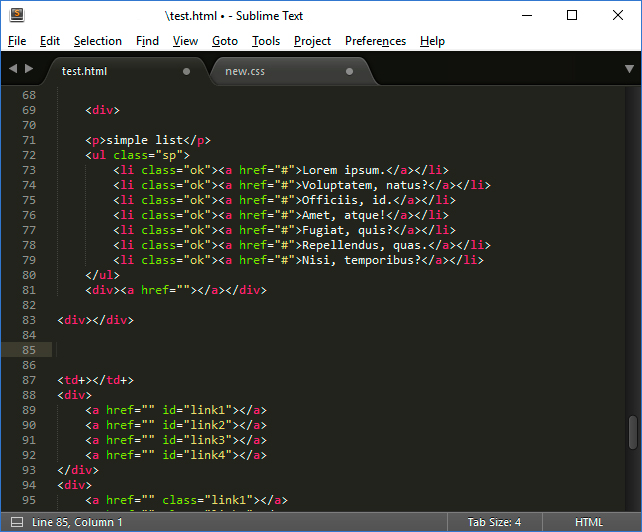
p#sample_Name.class_Name
Редактор кода создаст p с классом «class_Name» и идентификатором «sample_Name» после того, как вы нажмете клавишу табуляции.
- Добавление нескольких КЛАССОВ
С помощью emmet мы можем генерировать теги различных классов. Это требует написания имени элемента, за которым следует. Далее следуют имена классов, которые мы хотим добавить.
div.class_1.class_2.class_3
Редактор кода создаст div с классами «class1», «class2» и «class3» при нажатии клавиши табуляции.
<дел>
2. Добавление настраиваемых атрибутов
Используя emmet, мы можем создать тег с определенным атрибутом и передать его значение. Для этого мы должны заключить имя элемента в квадратные скобки «[ ]». Мы можем включить имя (имена) одного или нескольких атрибутов в скобки вместе со значением.
p[title="Пользовательское название"]
Редактор кода создаст элемент с именем «Академия масштабирования» при нажатии клавиши табуляции.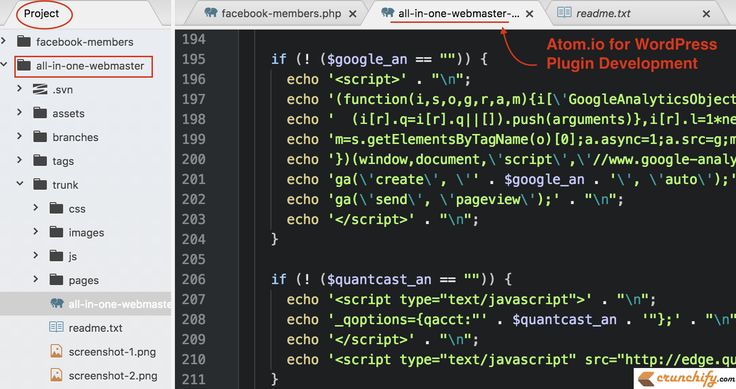
Мы можем передать атрибут без параметра и написать несколько атрибутов. Без аргумента к атрибуту будет применена пустая строка («»).
td[rowspan=4 colspan=5 title]
Редактор кода создаст td с rowspan=4 colspan=4 title=»» при нажатии клавиши табуляции.
3. Добавление текста
С помощью emmet мы также можем добавлять предложения или абзацы внутри тегов. Для этого мы должны написать имя элемента внутри фигурных скобок. Текстовый элемент может быть добавлен в эти фигурные скобки.
a{Нажмите на ссылку здесь} Редактор кода создаст a со словом «Нажмите на ссылку здесь» при нажатии клавиши табуляции.
Нажмите на ссылку здесь
Вы можете скачать PDF-версию шпаргалки Emmet.
Скачать PDF Скачать PDF
Скачать PDF
Запрошенная вами загрузка готова!
Нажмите
здесь
скачивать.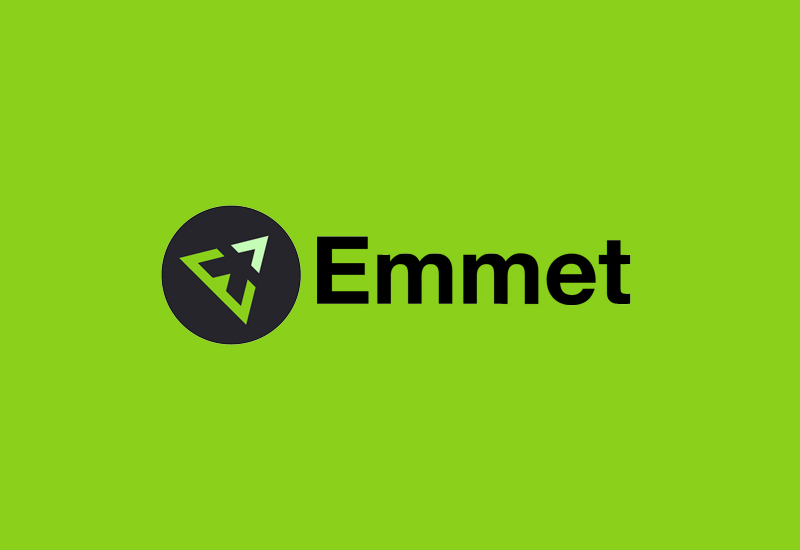
4. Добавление ребенка
Теги могут быть вложены в теги. Для этого мы должны написать имя родительского тега, за которым следует символ > перед тегом, который будет вложен.
div>p_1
Редактор кода создаст div с p_1 внутри при нажатии клавиши табуляции.
<дел>



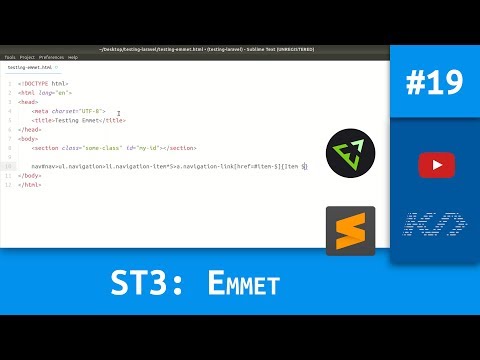
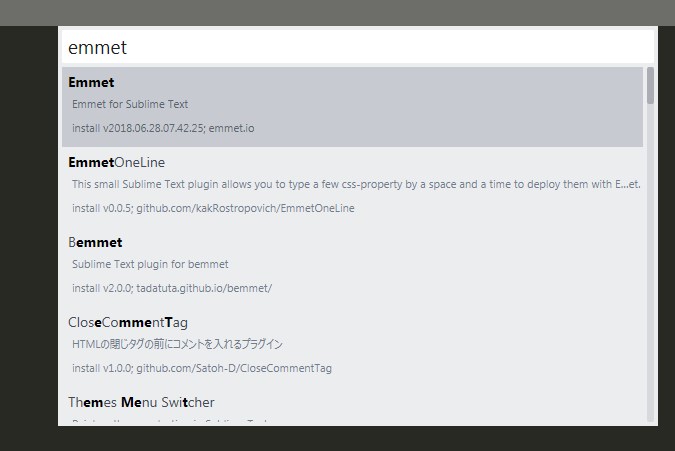 Чтобы напечатать текущее количество повторяющихся элементов, поместите оператор $ внутри имени элемента, имени атрибута или значения атрибута:
Чтобы напечатать текущее количество повторяющихся элементов, поместите оператор $ внутри имени элемента, имени атрибута или значения атрибута:

 Автоматическое поле было переопределено значением 10em
Автоматическое поле было переопределено значением 10em
 Состоит из: полей, границ, отступов и фактического содержимого.
Состоит из: полей, границ, отступов и фактического содержимого.
 Обширный набор функций значительно упрощает написание любого кода. В этой шпаргалке мы рассмотрели наиболее распространенные основы Emmet, которые помогут вам начать карьеру в веб-разработке.
Обширный набор функций значительно упрощает написание любого кода. В этой шпаргалке мы рассмотрели наиболее распространенные основы Emmet, которые помогут вам начать карьеру в веб-разработке.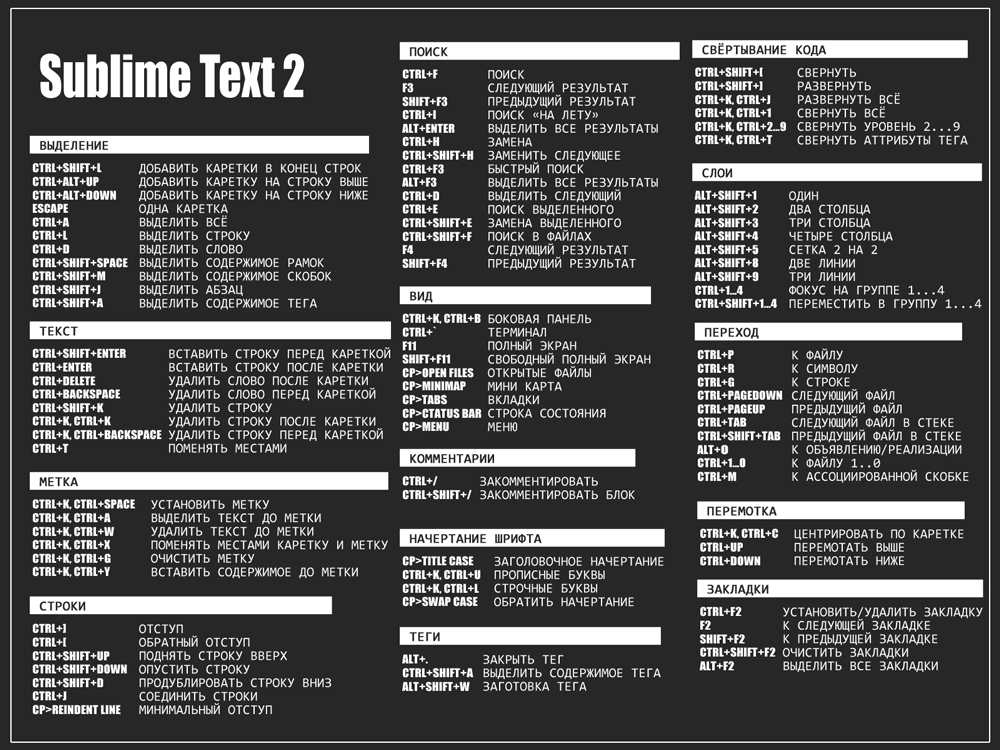
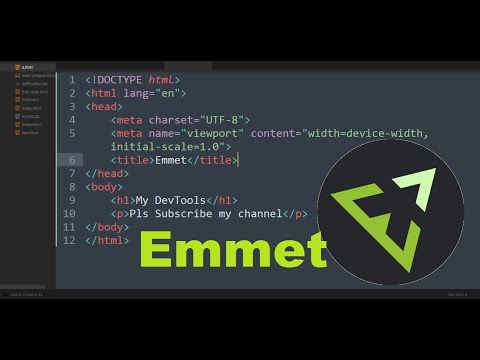
 com)
com) 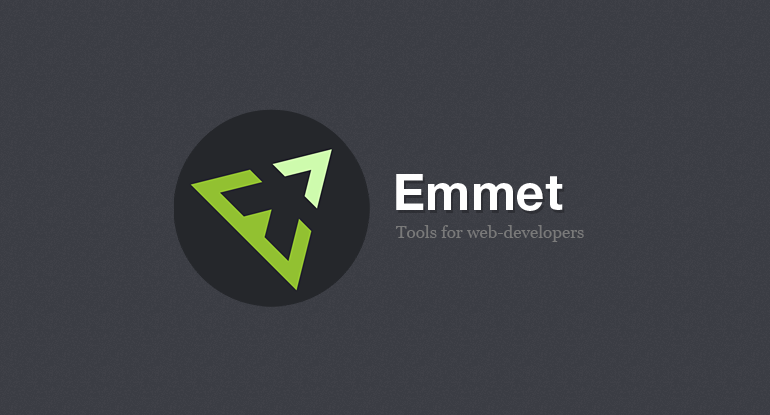 wide
wide